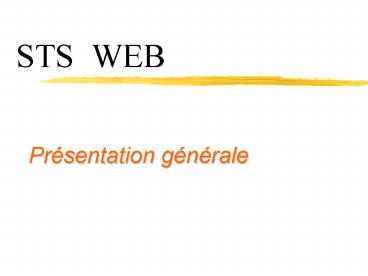STS WEB
1 / 42
Title: STS WEB
1
STS WEB
- Présentation générale
2
Sommaire
- Présentation de STS WEB
- Ergonomie de lapplication
- Présentation des principales fonctions
3
STS Web
- Présentation de STS WEB
- Présentation fonctionnelle
- Que va-t-elle remplacer
- Pourquoi utiliser STS Web?
- Lien avec les autres applications
- Ergonomie de lapplication
- Présentation des principales fonctions
4
Présentation de STS WEB Que va remplacer STS Web
- Pour les établissements du secteur public, STS
Web remplace l'application GEP. Avec quelques
fonctionnalités en plus. - Pour les établissements du secteur privé, STS Web
prend la place de la saisie manuelle des HSA par
le gestionnaire académique directement dans la
base EPP PRIVE.
5
Présentation de STS WEB présentation
fonctionnelle(1/2)
- STS STructure et Services
- A destination des personnels de direction des
établissements scolaires du 2nd degré (collèges,
lycées, LP) pour le public et pour le privé - Fonctionnalités principales
- saisie de la structure pédagogique de
l'établissement (divisions, groupes) - saisie des services des enseignants.
- En fonction des services saisis, des heures que
doit l'enseignant et des moyens alloués à
l'établissement déduction des Heures
Supplémentaires Année par la suite traitées au
niveau de la paie. - Validation du calcul des Heures Supplémentaires
Année et mise en la paie automatique MAIS
UNIQUEMENT en période de campagne de répartition
des services.
6
Présentation de STS WEB présentation
fonctionnelle(1/2)
- Fonctionnalités principales (suite)
- Gestion de certaines indemnités (professeur
principal, CPGE, Chef de travaux) et prise en
compte par le batch paie dès le jour de la
saisie, et ce au cours de toute lannée scolaire - Édition des états de services des enseignants ou
encore les attestations dindemnité de professeur
principal... - Dialogue direct avec les bases de données EPP ou
EPP privé image en temps réel de la base EPP - Gestion des enseignants cohérence des données
pour les enseignants dont loccupation est valide
à la date du jour, - Échange des données avec des logiciels privés
(gestion des élèves, des notes, de gestion de
l emploi du temps
7
Sommaire
- Présentation de STS WEB
- Ergonomie de lapplication
- Point d entrée et choix de l année
- Présentation de la pages d accueil et des menus
- Principaux outils d'utilisation
- Présentation des principales fonctions
8
Ergonomie de lapplication Point dentrée dans
STSWEB authentification et choix de lannée
Étape 1 Cette page RSA ClearTrust permet de
s'identifier (Identifiant et mot de passe) et
ainsi accéder au portail personnalisé.(voir la
documentation du module Identité)
Étape 2 Le portail personnalisé affiche toutes
les applications disponibles pour l'utilisateur.
Dans la partie "application STS", il est
possible, pour cet utilisateur, de se connecter
en mise à jour ou en consultation (STS Web
disponible qu'en lecture). Quand, dans STS Web,
on clique sur le bouton "Quitter" on revient sur
cette page. (voir la documentation du portail
ARENB)
9
Ergonomie de lapplication Point dentrée et
choix de lannée
- Dans lapplication il est possible de se
connecter sur plusieurs années, année en
cours(AC), année en préparation(AP) et année
davant(AA). - Selon lannée de connexion, il n est pas
possible dutiliser certaines fonctionnalités
(par exemple en AA toute lapplication est en
consultation) - Au maximum 2 années sont proposées.(AP) ou (AC)
ou (AA et AC) ou (AC et AP) - Avant de rentrer dans STS, quand il existe 2
types dannée de connexion, une liste déroulante
demande lannée de connexion désirée
10
Ergonomie de lapplication Présentation de la
page daccueil et des menus
Type de campagne en cours
Informations concernant létablissement de
connexion. Avec entre parenthèses le numéro
d'établissement et le type dannée de connexion
(ici Année en cours)
Pour revenir sur la page d'accueil
Bouton Quitter permettant de sortir lapplication
et revenir sur le portail.
- Menu disponible à lutilisateur. Ce menu est
dynamique, il est différent en fonction du
contexte d'utilisation de lapplication - date de connexion
- année de connexion
- type d'établissement
- contexte fonctionnel
- profil de l'utilisateur
Pour afficher laide de la page en cours
Permet dafficher les informations réglementaires
(non disponible au début de l expérimentation)
11
Ergonomie de lapplication Principaux outils
d'utilisation
L'application STS Web s'utilise comme toutes les
applications Web, elle fonctionne principalement
avec des liens et des boutons. Ci dessous une
présentation de certains outils de navigation ou
de sélection présents dans STS.
- L'outil de recherche permet de trouver
facilement un enregistrement, de différente
manière. - En saisie directe, en inscrivant dans la zone le
nom ou une partie du nom recherché. - En sélectionnant, en complément de la saisie, un
élément dans la liste déroulante. - Pour afficher le contenu total dune page, il
faut faire une recherche à vide. C'est à dire
avec les zones de saisie vide et en ne
sélectionnant aucun élément dans les listes
déroulantes.
12
Sommaire
- Présentation de STS WEB
- Ergonomie de lapplication
- Présentation des principales fonctions
- Exemple dutilisation sur 1an et demi
13
Présentation des principales fonctions Exemple
dutilisation sur les 2 premières années
Cliquez sur la date pour voir un exemple
d'utilisation sur cette période
14
Exemple dutilisation Juin 2005
- Année en préparation 2005 - 2006
- Comment récupérer les Nomenclatures
- Avant de pouvoir utiliser lapplication, il faut
impérativement récupérer les nomenclatures. - Création des éléments de structure
- Création des ressources locales
- Création de services libres
- Retour à la chronologie
15
Exemple dutilisation Comment récupérer les
Nomenclatures
La récupération des nomenclatures est obligatoire
pour pouvoir travailler dans l'année en
préparation (2005/2006) dans STS Web. Les
nomenclatures comprennent les MEF (Module
Élémentaire de Formation), les matières et les
programmes. Pour pouvoir récupérer les
nomenclatures, il faut utiliser, dans le menu
"import", l'option "Nomenclatures". Pour les
établissements utilisant Sconet, l'application
récupère les fichiers de nomenclatures issus de
Sconet. Pour les autres, STS récupère les
fichiers de nomenclatures provenant du logiciel
de gestion des élèves (ce logiciel récupère les
nomenclatures par le module import/export de GEP).
Ensuite, il est possible de récupérer les
structures utilisées dans GEP (seulement celles
de l'année 2004/2005 qui ont été basculées dans
GEP DOS de l AS04 vers l AS05) pour les
établissements du public.
16
Exemple dutilisation Création des éléments
de structure
La création des éléments de structure est un
élément primordial dans le fonctionnement de
STS. Les éléments de structure sont les divisions
et les groupes contenant les élèves. Un élément
de structure doit impérativement être rattaché à
au moins un Module Élémentaire de Formation
(MEF), les groupes doivent être rattachés à au
moins une division.
Dans le menu Structure, il est possible de
visualiser, de créer, de modifier ou de supprimer
les divisions et les groupes. Pour la création
d'un élément de structure, il faut remplir au
minimum les champs obligatoires, à savoir le code
(qui ne sera pas modifiable par la suite), les
liens MEF-division et l effectif prévu
division-groupe. Si les effectifs prévus ne sont
pas renseignés, cela peut-être bloquant pour la
validation de la mise en paie (cas où l'effectif
calculé est à zéro aucun élève inscrit dans
Sconet).
17
Exemple dutilisation Création des éléments
de structure
INFORMATION PARTICULIAIRE Pour les
établissements privés Lors du rattachement
d'une division au groupe, le groupe prend par
défaut le type de contrat de la division. Un
groupe multi-division ne peut être rattaché quà
des divisions de même type de contrat Il est
possible de changer le type de contrat des
groupes uniquement pour ceux rattachés à une
division de type "sous contrat". Par conséquent
il est possible d'avoir un groupe hors contrat
rattaché à une division sous contrat (mais pas
l'inverse).
Type de contrat du groupe modifiable avec une
division sous-contrat
18
Exemple dutilisation Création des ressources
locales
Les ressources locales sont des enseignants
recrutés par l'établissement (et non par
l'académie). Une ressource, dite EPP (recrutée
par l'académie), peut également faire des heures
de services en tant que ressource locale. Tout
service rattaché à une ressource locale (EPP ou
non) n'est pas pris en compte dans le calcul des
HSA.
Règles de saisie Deux ressources ne peuvent
avoir le même nom, prénom et civilité. Une
ressource ne peut pas avoir deux fois la même
origine de financement même pour deux disciplines
différentes. Une ressource purement locale ne
peut pas faire d'ARA ni d'ARE.
Création d'une ressource locale ou d'une origine
de financement Pour ajouter une ressource
purement locale, il faut cliquer sur le du
tableau listant toutes les ressources de
l établissement Pour ajouter une origine de
financement à une ressource EPP, il faut cliquer
sur le nom de l'enseignant. Pour ajouter une
origine de financement à une ressource locale, il
faut cliquer sur le nom de cette ressource et
appuyer sur le dans le tableau listant ses
origines de financement.
19
Exemple dutilisation Création de services
libres
Un service est défini par un élément de
structure, une modalité de cours et une matière.
Un service libre est un service auquel aucun
enseignant n'est rattaché.
Il existe plusieurs méthodes pour créer des
services libres Une fois tous les éléments
de structure créés, on peut utiliser la
constitution des services libres. Elle permet de
créer, pour tous les éléments de structure, en
fonction de leur MEF d'appartenance, des services
libres avec les modalités définies par le
programme. Il est possible de présélectionner les
matières pour lesquelles on veut créer des
services libres.Attention, la constitution
supprime tous les services libres avant de les
constituer. Dès qu'un service libre a été
rattaché à un enseignant il n'est plus possible
de lancer la constitution des services libres.
Dans le tableau de gestion des services libres,
pour le niveau de formation choisi, il est
possible de créer ou de modifier un service libre
en cliquant directement sur l'élément de
structure ou en cliquant sur la matière. Dans
le tableau de gestion des services libres, la
création est également accessible par le bouton
"Ajouter un service libre".
Remarque Dans tous les écrans concernant les
services, les services hors programme sont
signalés par un fond jaune.
20
Exemple dutilisation Septembre 2005
- Passage de lannée en préparation à lannée en
cours - Année en cours 2005 - 2006
- Déroulement dune campagne de rentrée
- Rattachement des services et des ARE
- Les indemnités
- Validation du calcul des HSA et des dates deffet
- Mise en Paie, et fermeture de la campagne
- Retour à la chronologie
21
Exemple dutilisation Déroulement dune
campagne de rentrée 1/3
Le 1er septembre de chaque année scolaire
l'année en préparation (AP) devient
automatiquement année en cours (AC), l'année
en cours (AC) devient automatiquement année
d'avant (AA).
Remarque Lors de la première d'utilisation de
STS Web, la seule année accessible est une année
en préparation (AP). Par conséquent à partir du
1er septembre de la première année scolaire
d'utilisation seule une année en cours est
accessible.
- La première campagne est une campagne de rentrée.
Elle est obligatoire et lancée par le
gestionnaire académique dans les semaines qui
suivent la rentrée scolaire. - Cette campagne permet au chef d'établissement de
valider le calcul des HSA et de les mettre en
paie. - Lors du calcul et de la mise en paie des HSA un
certain nombre de contrôles est réalisé. Afin de
ne pas être bloqué par ces divers contrôles les
étapes suivantes doivent être obligatoirement
réalisées dans STS Web - saisie des éléments de structure
- saisie et rattachement des services aux
enseignants - saisie des indemnités de professeur principal
22
Exemple dutilisation Déroulement dune
campagne de rentrée 2/3
Détail des contrôles réalisés Calcul des HSA
Tous les enseignants doivent faire un nombre
d'heures de service au minimum égal à leur nombre
d'heures poste dans l'établissement. Dans certain
cas (ressource locale, temps partiel etc) ils ne
pourront pas dépasser ce nombre d'heures (HSA
interdites). La somme du nombre d'heures poste
global et le nombre d'HSA doit être inférieur ou
égal à la Dotation Globale Horaire par
établissement (UAA). Tant que toutes les
conditions ne sont pas respectées un message
d'avertissement apparaît et le calcul ne peut pas
être validé . Saisie des dates d'effet
Toutes les HSA doivent avoir une date d'effet, et
un motif ( en campagne de rentrée le motif est
automatiquement "création"). La date d'effet doit
être comprise entre la date de début de l'année
scolaire (ou la date de début d'occupation du
support de l'enseignant) et la date de fin de la
campagne de rentrée (ou la date de fin
d'occupation du support de l'enseignant). La date
de fin de l'HSA est non modifiable et est égale,
soit à la date de fin d'année scolaire, soit à la
date de fin d'occupation du support de
l'enseignant.
23
Exemple dutilisation Déroulement dune
campagne de rentrée 3/3
Détail des contrôles réalisés (suite) Mise en
paie Pour pouvoir réaliser la mise en paie et
par conséquent fermer la campagne, il faut
que Les divisions ainsi que les liens
Division-MEF aient un effectif calculé ou un
effectif prévu différent de 0. Les groupes
reliés à des services affectés à des enseignants
ne doivent pas avoir des effectifs calculés ou
prévus égaux à 0. Toutes les HSA créées lors
du dernier calcul doivent avoir une date d'effet
et un motif. Chaque division de
l'établissement ouvrant droit à une indemnité de
professeur principal et ayant au moins un
service rattaché à un enseignant EPP doit avoir
un professeur principal sur l'ensemble de la
période allant de la date de début d'année
scolaire à la date de fin pour les HSA. Lors de
la mise en paie, un tableau regroupant les
éléments ne répondant pas aux conditions
ci-dessus apparaît. La mise en paie ne se fait
pas tant que ces éléments ne sont pas corrigés.
24
Exemple d'utilisation Rattachement des
services et des ARE
Le rattachement des services libres à des
enseignants est une tâche primordiale dans
l'utilisation de STS, pour que chaque enseignant
puisse faire son quota d'heures poste. Il existe
plusieurs méthodes pour le faire
En utilisant l'outil "rattachement" des
services libres, pour rattacher plusieurs
services libres à un enseignant, ou partager un
service entre plusieurs enseignants. Dans la
"gestion" des services, il est possible de
rattacher un service libre existant ou encore de
créer directement un service en le rattachant à
l'enseignant. Il est possible de faire une
saisie globale d'Activités à Responsabilité
Établissement sur plusieurs enseignants par le
menu "rattachement des ARE" ou sur un enseignant
via la "gestion" des services.
25
Exemple d'utilisation Gestion des services
d'un enseignant 1/5
La gestion des services et ARE d'un enseignant
est une partie importante dans STS Web, elle
permet de gérer les différents services (ajouter,
supprimer, modifier, partager, etc) et aussi de
voir les droits en HSA de l'enseignant. Tout
d'abord dans le menu "Services et ARE", choisir
l'option "Gestion", la liste de tous les
enseignants (EPP ou ressource locale pure)
s'affiche. Il faut cliquer sur le nom de
l'enseignant souhaité pour gérer ses services. La
page de gestion des services et ARE est divisée
en 4 parties,
- Présentation de l'enseignant sélectionné et de
ses supports d affectation
Ressource locale
Si l enseignant est affecté dans d autres
établissements (Hors uaj), des lignes
supplémentaires, sur fond grisé, décrivent ces
affectations. Cette ligne apparaît à titre
informatif et les données concernant ce support
d affectation dans 1 autre établissement sont
prises en compte pour déterminer le droit aux HSA
de l individu. Mais les services saisies dans
ces autres établissements ne sont pas prises en
compte dans les contrôles concernant le calcul
des HSA dans l établissement (UAJ) de travail.
26
Exemple d'utilisation Gestion des services
d'un enseignant 2/5
- Listes des services rattachés à l'enseignant
Partie de pondération, avec le taux et le nombre
d'heures pondérées
Différentes origines de financement de
l'enseignant
Description du service rattaché à
l'enseignant. Le lien sur le service permet de
modifier la durée, le partage, le taux de
pondération et le co-enseignement
Partie de partage, avec la durée totale du
service et le nombre d'heures restantes. Le lien
sur le restant d'heures, permet de les rattacher
directement à un autre enseignant. Le lien sur le
nombre d'heures à partager permet de visualiser
la liste des enseignants rattachés à ce service.
Remarque Les services hors programme sont
signalés par un fond jaune.
27
Exemple d'utilisation Gestion des ARE d'un
enseignant 3/5
- Listes des Activités à Responsabilité
Établissement rattachées à l'enseignant
Différentes origines de financement de
l'enseignant.
Description de l'ARE rattachée à l'enseignant. Le
lien sur l'ARE permet de modifier toutes les
données de l'ARE. Une ARE peut être un service
"Fait" ou "Dû"
Les dates de début et de fin sont bornées par les
dates de l'année scolaire mais aussi par les
dates de début et de fin d'occupation du support.
Remarque Dans cette liste, toutes les ARE
faites dans l'année sont affichées. Par contre,
seule les ARE actives à la date du jour sont
comptabilisées dans le calcul des HSA.
Une ressource purement locale ne peut en aucun
cas faire d'ARE.
28
Exemple d'utilisation Gestion des services
d'un enseignant 4/5
- Tableau calculant les heures de services de
l'enseignant Description
Deux cas se présentent
Cas 1l enseignant est uniquement ressource EPP
(BDA)
Cas 2 l enseignant est une ressource EPP
associée à une ressource locale
Les données présentées ici proviennent de sources
différentes H.poste, ARA et Excédent interdit
sont issues d'EPP H. enseignées, H. pondérées
ARE (fait/dû) sont saisies dans STS WEB Service
(Fait/ dû) et Écart sont calculées.
Quand un enseignant cumul plusieurs origines BDA
et locale, le calcul pour chaque type d'origine
se fait séparément. Étant donné qu'une ressource
locale ne peut faire d'HSA l'écart n'est pas
calculer pour cette colonne
Lorsque l'écart est positif cela génère des HSA.
29
Exemple d'utilisation Gestion des services
d'un enseignant 5/5
- Tableau calculant les heures de services de
l'enseignant Information complémentaire
A noter la mention excédent interdit signale
que l'enseignant n'a pas le droit aux HSA. Il
n y a pas de contrôle au niveau de la saisie de
services par rapport . Les services saisis
peuvent générer des HSA lorsque l écart est
différent de 0. Le contrôle est réalisé lors de
la validationdes HSA. Si des individus nayant
pas droit aux HSA ont un écart différent de 0, ce
calcul des HSA ne pourra pas être validé.
Les motifs d excédent interdit apparaissant dans
STS sont les suivants Modalité de Service
incompatible Temps partiel ou Cessation
Progressive d'Activité. Temps incomplet
affecter pour un nombre d'HP inférieur à l'ORS
Nature des supports incompatibles ex stagiaire
IUFM Ressource locale ressource "purement"
locale Nb ARA Nb HP l'individu fait autant
d'ARA que d'heure poste
30
Exemple dutilisation Indemnité de professeur
principal
Chaque division ouvrant droit à une indemnité de
professeur principal et ayant au moins un service
rattaché à un enseignant EPP doit avoir un
professeur principal sur l'ensemble de la période
qui va de la date du début d'année scolaire à la
date de fin pour les HSA (généralement du 1er
septembre au 30 juin). Un enseignant ne peut
pas être professeur principal de plusieurs
divisions sur la même période, une division ne
peut pas non plus avoir plusieurs professeurs
principaux sur la même période. Par contre
pour les établissements en zone sensible, un
enseignant peut-être professeur principal de 2
divisions sur la même période et un division
peut avoir 2 professeurs principaux sur la même
période.
Division permettant d'afficher la liste des
enseignants pouvant bénéficier de l'indemnité de
professeur principal
Liste des enseignants exerçant un service dans la
division choisie (dans la liste ci-contre),
pouvant avoir une indemnité de professeur
principal
Division pour laquelle l'indemnité de professeur
principal sera ajoutée
Données d'information sur l'enseignant
sélectionné
31
Exemple dutilisation Indemnité de CPGE et de
chef de travaux
Indemnité CPGE
CPGE Classe préparatoire aux grandes écoles.
Ce menu n'est visible que s'il y a des CPGE (ou
autre formation post-BAC) dans l'établissement.
Il est possible, dans cette page, d'attribuer des
indemnités de CPGE aux enseignants exerçant un
service à un élément de structure de type CPGE ou
Post-BAC. Il est possible aussi d'imprimer des
attestations d'indemnité pour chaque enseignant.
Pour cela il faut utiliser le bouton "Édition" et
choisir "Attestation" et sélectionner les
enseignants pour lesquels on veut imprimer
l'attestation d'indemnité de CPGE.
Dans les établissements du secteur privé, seuls
les enseignants donnant des services à des
éléments de structure CPGE sous contrat peuvent
avoir une indemnité.
Indemnité Chef de travaux
La saisie d indemnité de chef de travaux n est
pas accessible pour les établissements du secteur
privé. Ce menu n'est accessible que s'il y a des
individus occupants des supports à la date
dobservation dans la fonction ?CTR? et dont la
discipline de poste autorise l'indemnité.
Comme pour les indemnités CPGE, il est possible
d'imprimer des attestations d'indemnité chef de
travaux. Il existe de 3 taux d'indemnité chef de
travaux possible, en fonction du nombre d'élèves
de l'établissement (supérieur à 1000, entre 401
et 1000 et inférieur à 400). Une fois l'indemnité
créée il faut cliquer sur le nom de l'enseignant
pour changer ce taux. Il ne peut y avoir qu'une
seule indemnité de chef de travaux par enseignant.
32
Exemple dutilisation Validation du calcul des
HSA et des dates deffet
Présentation de la page de validation du calcul
des HSA Partie Établissement
Établissement Choisir l'UAA souhaitée de l'UAJ
(dans le cas d une UAA unique pas de
proposition de choix) Fonction Il est
d afficher le calcul des HSA pour les fonctions
ENS ou FIJ (si des fonctions FIJ sont présentes
dans l académie). Dotation "Budget" globale de
l'établissement exprimé en heures d'enseignement
(et ARE) pour l'UAA sélectionnée. Heures poste
C'est la somme de toutes les heures poste pour
l'ensemble des disciplines de l'UAA (données
issues de la base EPP ou EPP privé) HSA support
Somme de toutes les Heures Supplémentaires
Année allouées à des enseignants (calculée dans
STS).(Somme de toutes les heures enseignées dans
l'UAA les ARE) - somme de toutes les heures
poste pour l'ensemble des disciplines de
l'UAA). Écart TRMD (Heures poste HSA support)
- Dotation. Cet écart doit être inférieur ou égal
à 0 pour que le calcul des HSA soit valide. Écart
TRMD UAJ Somme des écarts TRMD des UAA de l'UAJ
33
Exemple dutilisation Validation du calcul des
HSA et des dates deffet
Présentation de la page de validation du calcul
des HSA Partie Discipline
Selon l'établissement choisi, on retrouve les
informations concernant la dotation de
l'établissement par discipline.
Calcul Besoin - (Apport H.poste HSA support)
C'est le besoin en heure défini par le chef
d'établissement pour la discipline.(donnée EPP)
Somme de toutes les heures postes des enseignants
exerçant cette discipline dans l'établissement.
(donnée EPP)
Somme de toutes les HSA des enseignants pour la
discipline.(calculées dans STS)
Le calcul de l'écart par discipline n'est pas
bloquant pour la validation du calcul des HSA,
sauf cumulé à toutes les disciplines de
l'établissement (écart TRMD visible sous le
bandeau de la partie établissement).
En sélectionnant un discipline, cela permet
d'afficher dans le tableau "Enseignant", la liste
des individus(EPP ou pas) ayant un support valide
dans cette discipline.
34
Exemple dutilisation Validation du calcul des
HSA et des dates deffet
Présentation de la page de validation du calcul
des HSA Partie Enseignant
Le tableau "Enseignants" liste les individus EPP
occupant un support dans la discipline, l'UAA et
la fonction sélectionnés dans la page.
Rappel de la discipline sélectionnée
Description des évènements bloquants Sur-cons
l'enseignant n'a pas le droit au HSA et son
nombre d'heures dépasse son nombre d'heures
poste. Ss-serv l'enseignant ne fait pas le
nombre d'heures poste prévu
Civilité, nom et prénom de l'enseignant. A noter
que les individus vacataires sont exclus de cette
liste.
Heures poste de l'enseignant. (Donnée provenant
d'EPP).
Nombre d'heures d'HSA pour le support de
l'enseignant. La valeur négative signale que
l'enseignant ne fait pas le nombre d'heures poste
prévu.
35
Exemple dutilisation Validation du calcul des
HSA et des dates deffet
Validation du calcul des HSA Validation des
calcules
Lors d'une campagne de répartition de services,
le bouton "Valider" permet de contrôler les
heures de services des enseignants. Trois
possibilités de blocage peuvent intervenir -
Un des enseignants fait des HSA alors qu'il n'en
a pas le droit - Un des enseignants ne fait pas
le nombre d'heures qu'il doit faire - Le calcul
de l'écart TRMD d'une des UAA est supérieur à
0.02 En campagne de rentrée la liste de toutes
les HSA s'affiche, il faut valider une nouvelle
fois pour accepter définitivement les calculs et
ainsi pouvoir passer à la saisie des dates
d'effet.
Attention Après validation du calcul des HSA,
plus aucune modification de services n est
permise, jusqu à la mise en paie, entraînant la
fermeture de la campagne.
Saisie des dates d'effet
Lors d'une campagne de rentrée, seule les dates
d'effet sont demandées pour chaque enseignant
ayant des HSA. La date d'effet doit être bornée
entre la date de début d'année scolaire (ou de
début d'occupation du support de l'enseignant) et
la date de fin d'année scolaire (ou la date de
fin occupation du support)
36
Exemple dutilisation Mise en Paie, et
fermeture de la campagne de rentrée
Une fois le calcul des HSA validé, les dates
d'effet saisies, il est possible de lancer la
mise en paie. Avant de valider définitivement les
HSA pour la mise en paie, quelques contrôles sont
effectués
- Les divisions ainsi que les liens Division-Mef
ne doivent pas avoir un effectif prévu ou un
effectif calculé à 0. - Les groupes reliés à des
services affectés à des enseignants ne doivent
pas avoir des effectifs prévus ou calculé à 0 -
Toutes les HSA créées lors du dernier calcul
doivent avoir une date d'effet et un motif. -
Chaque division de l'établissement ouvrant droit
à une indemnité de professeur principal et ayant
au moins un service rattaché et affecté à un
enseignant EPP doit avoir un professeur principal
sur l'ensemble de la période qui va de la date de
début d'année scolaire à la date de fin pour les
HSA.
Si un seul de ces contrôles n'est pas correct,
l'utilisateur ne pourra pas valider les HSA pour
la mise en paie.Sont affichés dans 3 tableaux
- La liste des divisions pour lesquelles les
effectifs (prévus et calculés) sont égaux à 0 ou
pour lesquelles un des liens avec les MEF a les
effectifs (prévus et calculés) égaux à 0. - La
liste des groupes rattachés à des services pour
lesquels les effectifs (prévus et calculés) sont
égaux à 0. - La liste des individus pour
lesquels on a des HSA sans date d'effet. - La
liste des divisions pour lesquelles il n'y a pas
de professeur principal sur l'ensemble de la
période.
Une fois tous ces contrôles vérifiés, la mise en
paie des HSA peut être lancée. Quand la
validation pour mise en paie des HSA s'est
correctement déroulée, la date du jour est
inscrite dans la colonne "Mise en paie" du
tableau des campagnes et la campagne en cours est
clôturée.
37
Exemple dutilisation Décembre 2005
- Création dune année en préparation 2006 - 2007
lors de la bascule - Année en cours 2005 - 2006
- Année en préparation 2006 - 2007
- Campagne de mise à jour (facultative)
- Calcul des HSA - Liste des états modificatifs
- Date deffet et modification
- Bascule
- Retour à la chronologie
38
Exemple dutilisation Campagne de mise à jour
Rappel de la date fin de campagne
La campagne de mise à jour permet au chef
d'établissement ayant fait des modifications de
services dans STS en cours d'année de valider ces
modifications pour leur prise en compte dans la
paie. Elles sont généralement ouvertes une fois
par mois par le gestionnaire académique.
Les campagnes de mise à jour sont facultatives,
elles se ferment automatiquement à la date de
fin, si une mise en paie n a pas été réalisée
avant cette date.
Les seules différences entre une campagne de
rentrée et une campagne de mise à jour
interviennent au niveau du menu HSA.
Lors de la validation du calcul des HSA, dans
la liste d'état modificatif des HSA,
n'apparaissent que les HSA ayant subit une
modification (Modification, création et
suppression). Au moment de la saisie des
dates d'effet, il faut aussi renseigner le motif
de la modification. Lors de la mise en paie,
seules les modifications d'HSA seront prises en
compte (Modification, création et suppression)
39
Exemple dutilisation Bascule
Dans STS Web la bascule permet de créer l'année
en préparation avec les éléments de l'année en
cours. Le menu de lancement de la bascule est
visible et accessible après la fermeture de la
campagne de rentrée soit vers le mois de
décembre. La bascule crée l'année en préparation
permettant de travailler sur la prochaine année
scolaire. Cette bascule ne peut se faire qu'une
fois la campagne de rentrée fermée et validée. Au
minimum ne seront basculés que les MEF, les
matières et les programmes, pour le reste c'est
au choix de l'utilisateur
La bascule ne peut-être lancée qu'a partir de
l'année en cours. Une fois la bascule lancée,
lors de la connexion à l'application il faut
choisir l'année de travail
40
Exemple dutilisation Mai / Juin 2006
- Année en cours 2005 - 2006
- Année en préparation 2006 - 2007
- Récupération des nomenclatures
- Retour à la chronologie
41
Exemple dutilisation Septembre 2006
- Année en cours 2006 - 2007
- Année davant 2005 - 2006
- Création de lannée davant
- L'année d'avant est utilisable quen mode
consultation. - Elle sera supprimé lors de la prochaine bascule
- Retour à la chronologie
42
Exemple dutilisation Décembre 2006
- Année en cours 2006 - 2007
- Année en préparation 2007 - 2008
- Bascule
- Créé l'Année en préparation
- Supprime l'Année d'Avant
- Suppression de lAnnée dAvant
- L'Année d'Avant est supprimée automatiquement à
la fin de la bascule, - Retour à la chronologie